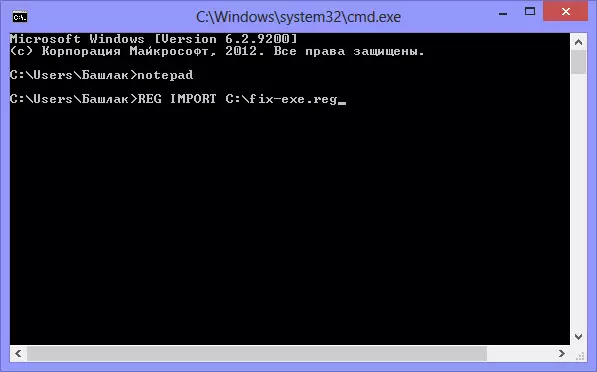デスクトップ上のショートカットが実行されなくなったときに、このような状況に対処しなければならないことがあります。また、ショートカットが起動されないことも起こりますが、プログラム自体はEXE拡張子を持つファイルです。これらのケースでは、ユーザーが頻繁に問題がそれほど複雑ではありません、それは自分で解決することができるが、彼らは、コンピュータの修理が必要だと思います。そのため、デスクトップのショートカットが起動しない場合はどうすればよいです。
ほとんどの場合、問題は修正が簡単なWindows 7,8、またはWindows 10の関連ファイルの関連付けのコレクションが原因です。以下は、Windows 7と8.1のファイルの関連付けを別の命令で修正する方法Windows 10ファイルの関連付けを復元する方法を見つけることができます。
参照:このショートカットが参照するオブジェクトは、変更または移動、およびラベルはもう動作しませんされてエラー0xc0000005 Windows 8またはWindows 7では、プログラムは起動しません
ラベルが1つのプログラムによって開かれていないか開いていない理由
これはさまざまな理由によるものです - ユーザー自体が特定のプログラムを介してラベルまたは実行可能ファイルの開度を非難することがあります。 (この場合、プログラムのショートカットやEXEファイルを実行しようとすると、このプログラム - ブラウザ、メモ帳、アーカイバ、または他のものを対象としないものがあります。マルウェアからの副作用でもあります。
ある方法では、ショートカットからのプログラムが正しく起動しなくなった理由の本質 - Windowsが適切な関連付けを確立したという事実に。私たちの仕事はそれを解決することです。
ショートカットやプログラムの起動を修正する方法
最も簡単な方法は、このエラーを修正するためにインターネットファイルを検索することです。検索のためのキーワード - EXEとFIX LNKを修正しました。 REG拡張機能(説明内のWindowsバージョンに注意してください)でファイルを見つけ、それらからのデータをレジストリにインポートする必要があります。何らかの理由で私はファイルを自分で投稿しません。しかし、私は手動で問題を解決する方法について説明します。
EXEファイルが起動されない場合(Windows 7とWindows 8の説明書)
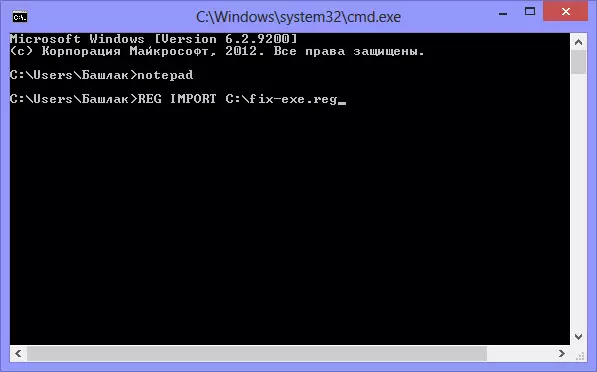
コマンドプロンプトでプログラムの起動を復元します
- タスクマネージャを起動するためにCtrl + Alt + Delキーを押します
- マネージャで、[ファイル - [新規タスク]を選択します。
- コマンドを入力してくださいCMD。 Enterキーまたは "Open"を押す - コマンドラインを開始する開始
- コマンドプロンプトで、メモ帳を入力してEnterキーを押します - ノートブックの起動
- 次のテキストを注入します.Windowsレジストリエディタバージョン5.00 [-hkey_current_user \ Software \ Microsoft \ Windows \ CurrentVersion \ Explorer \ FileExts \ .exe] [HKEY_CURRENT_USER \ SOFTWARE \ Microsoft \ Windows \ CurrentVersion \ Explorer \ FileExts \ .exe] [HKEY_CURRENT_USER] \ Software \ Microsoft \ Windows \ CurrentVersion \ Explorer \ FileExts \ .exe \ OpenWithList] [HKEY_CURRENT_USER \ SOFTWARE \ Microsoft \ Windows \ CurrentVersion \ Explorer \ FileExts \ .exe \ OpenWithProgIds] "exefile" = hex(0):
- [ファイルの種類]フィールドで、「すべてのファイル」にテキスト文書を変更、Unicodeにエンコーディングを設定し、Cのディスクへの.reg拡張子を持つファイルを保存 - 名前を付けて保存 - [ファイル]メニューを選択します。
- 私たちは、コマンドラインに戻り、次のコマンドを入力します。REG IMPORT C:\ Changed_Fyle.reg_name
- レジストリの答えにデータを作る上でのシステムの要求に応じて、「はい」
- コンピュータを再起動します - プログラムは、以前のように起動する必要があります。
- ファイル名を指定して実行 - [スタート]ボタンをクリック
- Explorerと入力し、Enterキーを押します
- システムディスク上のWindowsフォルダに移動します
- 不正アクセスを無効にすると、管理者に代わってそれを実行し、regedit.exeのファイルを探します
- レジストリエディタで、キーHKEY_CURRENT_USER /ソフトウェア/クラス/ .exeファイルを見つけます
- このキーを削除します。
- また、同じレジストリブランチでSECFILEキーを削除します。
- レジストリエディタを閉じて、コンピュータを再起動します。
Windows XPで。
LNK拡張子の付いたラベルが起動されていない場合
Windows 7と8で、我々は、exeファイルフリーのファイルと同じ操作を行うが、次のテキストを挿入します。Windows Registry Editor Version 5.00 [HKEY_CLASSES_ROOT \ .LNK] @ = "lnkfile" [HKEY_CLASSES_ROOT \ .LNK \ SHELLEX] [ HKEY_CLASSES_ROOT \。LNK \ SHELLEX \ {000214EE-0000000000-C000-000000000046}] @ = "{00021401から00000000-C000-000000000046}" [HKEY_CLASSES_ROOT \ .LNK \ SHELLEX \ {000214F9-0000000000-C000-0000000046}] @ = "{00021401-00000000-C000-0000000046}" [HKEY_CLASSES_ROOT \ .LNK \ SHELLEX \ {00021500から00000046}] @ = "{00021401-00000000-C000-0000000046}" [HKEY_CLASSES_ROOT \ .LNK \ SHELLEX \ {BB2E617C-0920 -11D1-9A0B-00C04FC2D6C1}] @ =」{00021401から0000000000-C000-000000000046} "]"ハンドラ"[HKEY_CLASSES_ROOT \ .LNK \ SHELLNEW =" {CEEFEA1B-3E29-4EF1-B34C-FEC79C4F70AF} "あるIconPath" =六角(2):25.00,53.00,00,00,00,63,00,52,00,62,00,52、00,6F、00.6F、00、\ 74.00,25,00,5c、00.73,00、 79.00,00,00,00,74.00,00,00,00,00,5,00,00,00,00,00,00,00,00,00、32,00.5C、00.73、\ 00.68,00.65。 00.6C、00.6C、00,33.00,32,00,00,00,00,00,00,00,00、00.64.00.6C、00、6C、00.2C、00,2D、00、\ 31.00.3 6.00,37,00,36,00,39.00.00.00 "ItemNameの" = "@ shell32.dllの、-30397" "" Menutext "=" @ shell32.dllの、-30318 "" NULLFILE "="「[HKEY_CLASSES_ROOT \。 LNK \ SHELLNEW \ CONFIG] "dontrename "=" "[HKEY_CLASSES_ROOT \ LNKFILE] @ ="ショートカット"" editflags "= DWORD:00000001" FriendlyTypeName "=" @ shell32.dllの、-4153 "" Isshortcut" = ""「NeverShowExt "= ""[HKEY_CLASSES_ROOT \ lnkfile \ CLSID] @ = "{00021401-0000-0000-C000-000000000046}"[HKEY_CLASSES_ROOT \ lnkfile \ shellex] [HKEY_CLASSES_ROOT \ lnkfile \ shellex \ ContextMenuHandlers] [HKEY_CLASSES_ROOT \ lnkfile \ shellex \ ContextMenuHandlers \互換] @ = "{1d27f844-3a1f-4410-85ac-14651078412d}" [HKEY_CLASSES_ROOT \ lnkfile \ shellex \ ContextMenuHandlers \ OpenContainingFolderMenu] @ = "{37ea3a21-7493-4208-a011-7f9ea79ce9f5}" [HKEY_CLASSES_ROOT \ lnkfile \ shellex \ ContextMenuHandlers \ {00021401-0000-0000-C000-000000000046}] @ = "" [HKEY_CLASSES_ROOT \ lnkfile \ shellex \ DropHandler] @ = "{00021401-0000-0000-C000-000000000046}" [HKEY_CLASSES_ROOT \ lnkfile \ shelllex \ iconhandler] @ = "{00021401-0000-0000-C000-000000000046}" [HKE Y_CLASSES_ROOT \ lnkfile \ shellex \ PropertySheetHandlers] [HKEY_CLASSES_ROOT \ lnkfile \ shellex \ PropertySheetHandlers \ ShimLayerプロパティページ] @ = "{513D916F-2A8E-4F51-AEAB-0CBC76FB1AF8}" [-HKEY_CURRENT_USER \ソフトウェア\マイクロソフト\ Windowsの\ CurrentVersionの\ Explorerの\ FileExts \の.lnk \ userchoice]でWindows XPは、代わりに.exeのキーで、同じ操作を残り、の.lnkキーを開きます。
ファイルタイプの他のタイプは開いていない場合
このページの最初の答えで提供されてリンク先のファイルの関連付けプログラムを使用しようとすることができます。